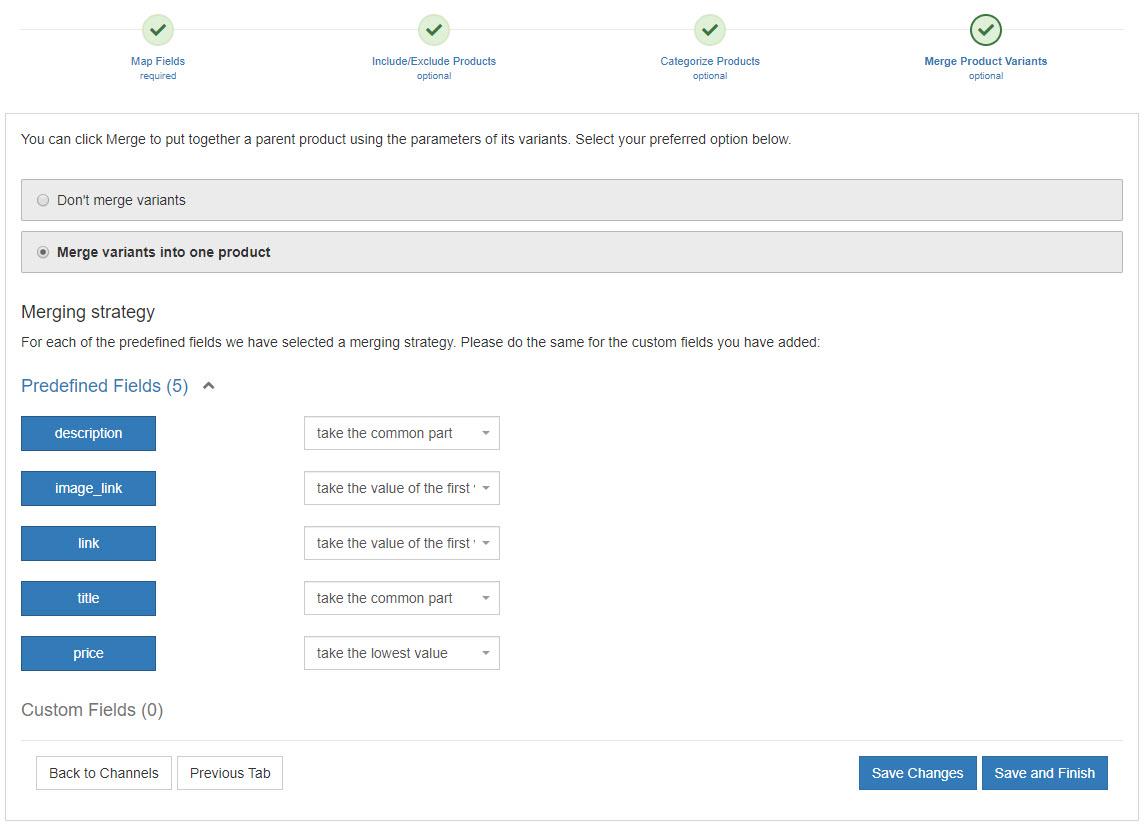Inhaltsverzeichnis:
Was ist FB Pixel und wie funktioniert es?
Fehlende oder nicht übereinstimmende content_ids
Falsch formatierte content_ids
Falsch geschriebener content_ids-Parametername
Fehlender oder falscher content_type
FB-Pixel, die Produkte nicht mit dem Katalog übereinstimmen
Abschließende Gedanken
Was ist FB Pixel und wie funktioniert es?
Laut Facebook ist Pixel "ein Analysewerkzeug, mit dem Sie die Wirksamkeit Ihrer Werbung messen können, indem Sie die Aktionen verstehen, die Menschen auf Ihrer Website durchführen".
Facebook-Pixel funktioniert, indem Sie einen Code auf Ihrer designierten Website platzieren. Von dort aus sammelt es automatisch Daten wie z.B. Konversionen von Facebook-Werbung und allgemeine demografische Informationen.
Um Facebook-Pixel mit Shopify zu verwenden, benötigen Sie ein Facebook-Werbekonto. Sie können dann damit fortfahren, Ihre Pixel-ID zu Ihren Shopify-Onlineshop-Einstellungen hinzuzufügen. Dies kann wie folgt durchgeführt werden:
- Gehen Sie zum Online-Shop > Einstellungen
- Fügen Sie im Abschnitt Facebook-Pixel Ihre Pixel-ID hinzu
- Klicken Sie auf Speichern
Pixel beginnt nun mit der Verfolgung der unten aufgeführten Ereignisse.
Nachdem Sie Facebook-Pixel in Ihrem Shopify-Shop eingerichtet haben, möchten Sie möglicherweise vor der Verwendung der von Ihnen gesammelten Daten auf mögliche Probleme prüfen. An dieser Stelle kommt das Facebook Pixel Helper Tool ins Spiel. Das Tool kann heruntergeladen oder als Google Chrome-Add-on verwendet werden. Mit Pixel Helper erfahren Sie, wie Sie die Leistung von Pixel verbessern können, indem Sie überprüfen, ob alles korrekt funktioniert, und etwaige Fehler beheben.
Hier sind die häufigsten Probleme mit Pixel-Veranstaltungen:
Fehlende oder nicht übereinstimmende content_ids
Dieser Fehler bezieht sich auf dynamische Anzeigen. Wenn Sie FB Pixel installieren, besteht das Ziel darin, Aktionen und Ereignisse zu empfangen, die auf Ihrer Website stattfinden. Dazu muss Ihr Code die eindeutige ID für Ihre Produkte/Varianten auf Ihrer Website haben, die auch als Parameter content_ids bekannt ist. Diese ID muss genau mit dem Artikel in Ihrem Produktkatalog übereinstimmen, damit Pixel weiß, welche Artikel gleich sind. Wenn der Artikel fehlt oder nicht übereinstimmt, funktioniert dieses Produkt für dynamische Anzeigen nicht.
Falsch formatierte content_ids
Korrekt formatierte ID's sollten wie folgt aussehen:
Für ein einzelnes Produkt: '12345'.
Für mehrere Produkte auf derselben Seite: ['12345','67890']
Falsch formatierte ID's können überschüssige Zahlen oder Symbole enthalten. Sie können wie folgt aussehen:
["12345,67890"]' FB Pixel interpretiert diese ID als ein Element mit der ID 12345,67890.
"[\"12345\"]": Dies wird als ein Element mit der ID [\"12345\"] interpretiert.
"[\"12345\", \"67890\"]": Facebook-Pixel interpretiert dies als ein Element mit der ID [\"12345\", \"67890\"].
"[12345,67890]": FB Pixel interpretiert diese ID als ein Element mit der ID [12345,67890].
["[12345,67890]"]: Dies wird als ein Element mit der ID [12345,67890] interpretiert.
Falsch geschriebener content_ids-Parametername
Dieser Fehler ist auf die falsche Schreibweise der Ereignisparameter in Ihrem Pixel-Code zurückzuführen. Ein Beispiel hierfür ist der Parameter content_ids, der fälschlicherweise als "content_id" bezeichnet wird, wenn nur eine ID aufgeführt ist. Der Name des Parameters sollte immer content_ids lauten und mit einem "s" enden.
Fehlender oder falscher content_type
Der Parameter content_type hilft FB Pixel bei der Unterscheidung zwischen verschiedenen Produkttypen. Contenttyp-Optionen sind:
- Ein einziges Produkt
- Eine Gruppe von Produkten (oder eine Gruppe von Varianten)
- Fahrzeuge
- Hotels
- Flüge
Wenn Sie den Parameter content_type verwenden, stellen Sie sicher, dass er in jedem Standard-Ereignis enthalten ist, und stellen Sie sicher, dass er korrekt als Zeichenfolge verwendet wird.
Der Parameter content_type muss immer auf eine der folgenden Arten eingegeben werden:
- Produkt: Für ein einzelnes Produkt in Ihrem Katalog
- Produkt_Gruppe: Für eine Gruppe von Produkten innerhalb Ihres Katalogs. Dies ist ideal für Varianten eines Produkts sowie für verschiedene Größen. Bei Datenfeed-Dateien wird dies als item_group_id bezeichnet.
- Hotels: Dies gleicht content_ids mit den Hotel-IDs in Ihrem Katalog ab.
- Flüge: Dies gleicht content_ids mit den Flug-IDs in Ihrem Katalog ab.
- Fahrzeuge: Dies gleicht content_ids mit den Fahrzeug-IDs in Ihrem Katalog ab.
Zurück zum Seitenanfang oder Download des ultimativen Google Merchant Center-Handbuchs
FB-Pixel, die Produkte nicht mit dem Katalog übereinstimmen
Wenn Facebook-Pixel Ihre Produkte nicht mit Ihrem Katalog abgleichen, liegt das Problem in der Regel daran, dass Sie die falsche Produkt-ID hochgeladen haben. Wenn Sie Facebook einen vollständigen Satz Ihrer Produkte, einschließlich Variationen, zur Verfügung stellen, geben Sie wahrscheinlich eine eindeutige ID für jeden Artikel an (in Shopify variant_id genannt). Hier beginnt das Problem: Shopify fügt automatisch die übergeordnete ID (die allen Variationen eines bestimmten übergeordneten Produkts gemeinsam ist) in Pixel anstelle der Varianten-ID ein.
Wenn Sie also Produktvarianten mit eindeutigen Varianten-IDs senden, stimmt keine der IDs überein - die Varianten-ID ist nicht gleich der übergeordneten ID für eines der Produkte.
Was ist die Lösung?
Um sicherzustellen, dass die Produkt-IDs im Facebook-Katalog mit dem FB-Pixel übereinstimmen, müssen Sie das ID-Attribut in Ihrem Feed verwenden (nicht die Varianten-ID). Um zu vermeiden, dass Varianten-IDs repliziert werden (durch das Senden mehrerer Varianten mit derselben übergeordneten ID), sollten Sie als nächstes das Zusammenführen von Varianten verwenden. Hier sind die Schritte, um dies zu erreichen:
- Gehen Sie zum Shop-Bereich in Ihrer DataFeedWatch-Schnittstelle
- Wählen Sie Ihren Facebook-Kanal für Produktanzeigen
- Klicken Sie auf der Zuordnungsseite auf die Registerkarte Produktvarianten zusammenführen
- Wählen Sie für jedes Feld eine der Zusammenführungsoptionen
- Klicken Sie auf Speichern und beenden
Ein weiteres häufiges Problem im Zusammenhang mit der Produkt-ID ist, wenn das Feld vollständig fehlt. Dies könnte auf dasselbe Problem wie oben beschrieben zurückzuführen sein. Es kann aber auch an der Kategorisierung eines Feeds liegen. Wenn Sie Ihren Feed so einstellen, dass die Produkt-ID aus dem GTIN-Feld übernommen wird, wenn die ID im Strichcode-Feld steht, erhält Pixel einen ähnlichen Fehler.
Fehler können wie unten dargestellt auftreten
Zurück zum Seitenanfang oder Download des ultimativen Google Merchant Center-Handbuchs
Schlussbemerkungen
Facebook-Pixel ist ein hervorragendes Tool zur Messung der Wirksamkeit Ihrer Werbekampagnen. Fehler bei der Produkt-ID können Sie jedoch daran hindern, ein besseres Verständnis der Erfolge und Mängel Ihrer Kampagne zu erhalten.
Wenn Sie diese Fehler beseitigen und in Zukunft vermeiden, werden Sie besser verstehen, wie Sie Ihre Werbung in Zukunft verbessern können. Darüber hinaus wird es dazu beitragen, sicherzustellen, dass Ihre aktuelle Kampagne diejenigen erreicht, die Sie auf die effektivste Weise erreichen wollen.